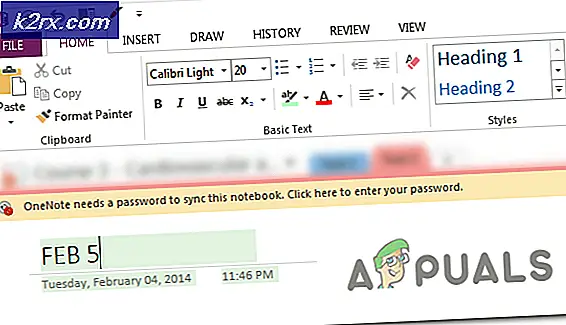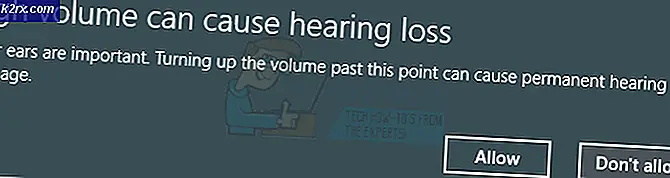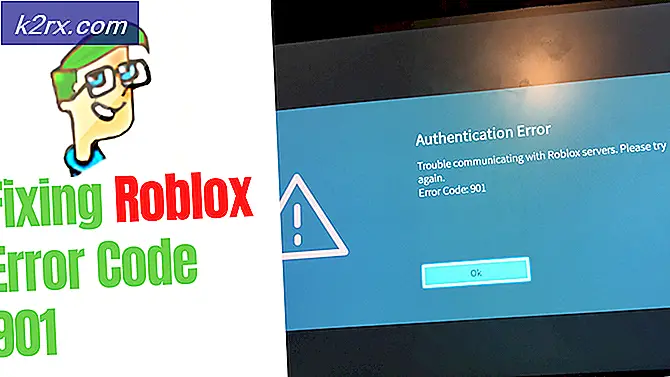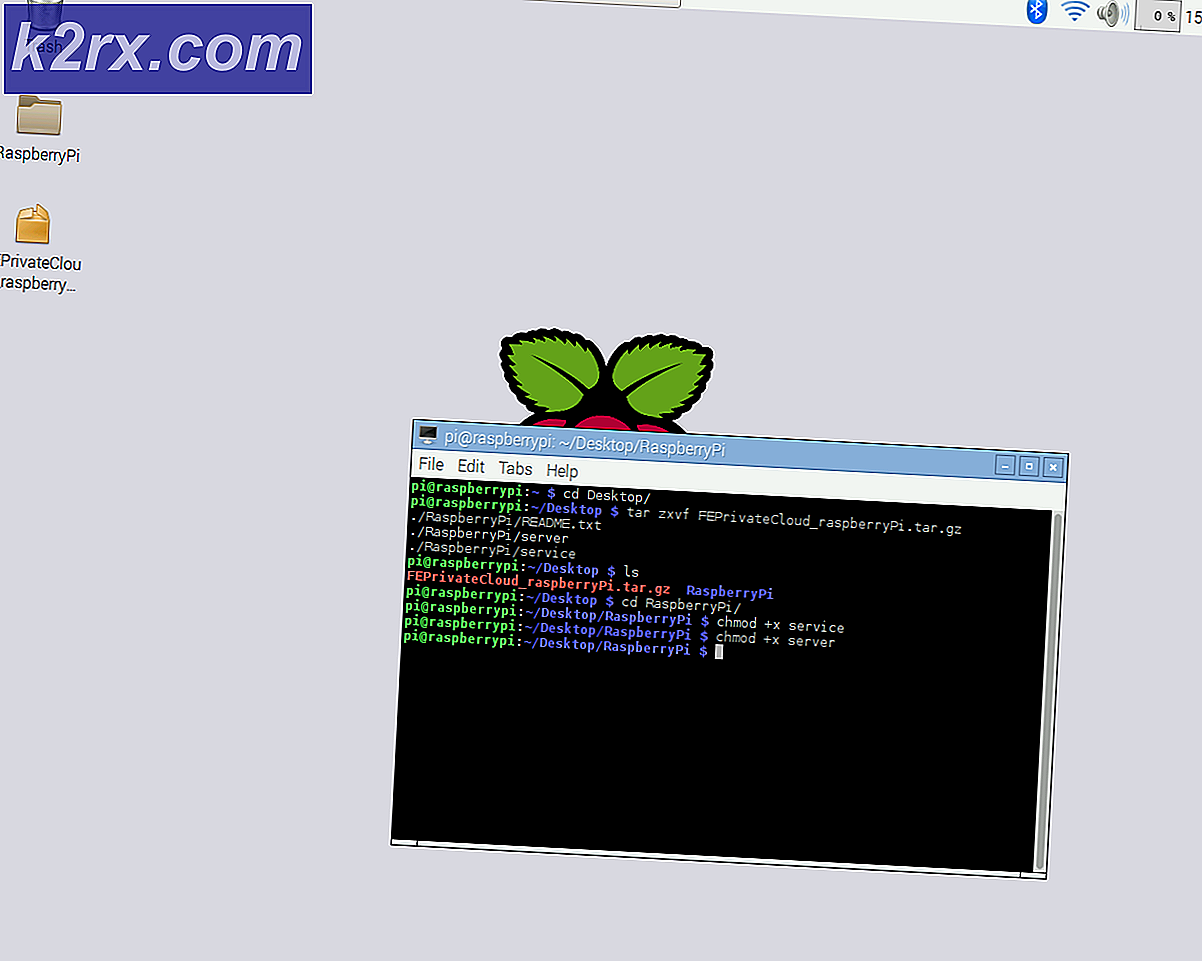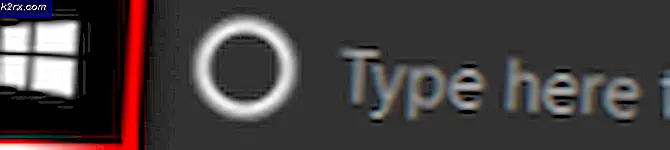Fiks: DVD / CD ROM-kode 19 Feil på Windows 10
Hvis du ser at DVD / CD-ROM-en din har sluttet å fungere etter at du har oppgradert fra en eldre versjon av Windows-operativsystemet til Windows 10, kan det hende at du påvirker kode 19-problemet. For å bekrefte om du er påvirket av kode 19-problemet, høyreklikker du bare på Start-menyknappen for å åpne WinX-menyen, klikker på Enhetsbehandling, dobbeltklikk på DVD / CD-ROM-stasjonen for å utvide den, dobbel klikk på DVD / CD-stasjonen og sjekk ut av Enhetsstatus- delen. Du kan være sikker på at du har blitt byttet til kode 19-problemet hvis du finner følgende feilmelding i delen Enhetsstatus i DVD / CD-stasjonens egenskaper:
Windows kan ikke starte denne maskinvareenheten fordi konfigurasjonsinformasjonen (i registeret) er ufullstendig eller skadet. (Kode 19)
Å se som om kode 19-feilen gjør at en berørt datamaskinens DVD / CD-stasjon er ubrukelig, er et ganske alvorlig problem. Heldigvis, kan kode 19 problemet løses med ingenting mer enn noen få enkle tweaks rundt datamaskinens register. For å løse dette problemet må du:
Trykk Windows Logo- tasten + R for å åpne et Kjør
Skriv inn regedit i dialogboksen Kjør og trykk Enter for å starte Registerredigering .
I venstre rute i Registerredigering navigerer du til følgende katalog:
HKEY_LOCAL_MACHINE > SYSTEM
Klikk på> CurrentControlSet for å markere det og trykk deretter CTRL + F-tasten. I dialogboksen Finn hva som helst, skriv 08002BE10318 og klikk Finn neste
Den vil finne banen for deg, og full nøkkelmappen vil være {4D36E965-E325-11CE-BFC1-08002BE10318} som vil vise innholdet i høyre rute.
PRO TIPS: Hvis problemet er med datamaskinen eller en bærbar PC / notatbok, bør du prøve å bruke Reimage Plus-programvaren som kan skanne arkiver og erstatte skadede og manglende filer. Dette fungerer i de fleste tilfeller der problemet er oppstått på grunn av systemkorrupsjon. Du kan laste ned Reimage Plus ved å klikke herI høyre rute i Registerredigering finner du og høyreklikker på registerverdien med tittelen UpperFilters, klikker på Slett i hurtigmenyen og klikker på Ja i den resulterende popupen for å bekrefte handlingen.
Deretter finner du og høyreklikker på registerverdien med tittelen LowerFilters, klikker du på Slett i hurtigmenyen og klikker på Ja i den resulterende popupen for å bekrefte handlingen.
Merk: Hvis du ikke ser registerfilverdiene UpperFilters eller LowerFilters i den høyre ruten i Registerredigering, sletter du en for en hver registreringsverdi du ser i den høyre ruten.
Lukk Registerredigering .
Høyreklikk på Start-menyknappen for å åpne WinX-menyen, og klikk på Enhetsbehandling i WinX-menyen for å starte Enhetsbehandling .
I Enhetsbehandling dobbeltklikker du på DVD / CD-ROM-stasjonen for å utvide den, høyreklikker på DVD / CD-stasjonen, klikker på Avinstaller i hurtigmenyen, klikker på OK for å bekrefte handlingen og venter på datamaskinens DVD / CD-stasjon som skal avinstalleres.
Når datamaskinens DVD / CD-stasjon har blitt installert på nytt, fortsett og start datamaskinen på nytt. Så snart datamaskinen starter opp, vil sjansene du har gjort i datamaskinens register bli brukt og DVD / CD-stasjonen din blir automatisk installert på nytt, så sjekk for å se om den fungerer nå som den skal og ikke lenger lider av Kode 19 problem.
PRO TIPS: Hvis problemet er med datamaskinen eller en bærbar PC / notatbok, bør du prøve å bruke Reimage Plus-programvaren som kan skanne arkiver og erstatte skadede og manglende filer. Dette fungerer i de fleste tilfeller der problemet er oppstått på grunn av systemkorrupsjon. Du kan laste ned Reimage Plus ved å klikke her